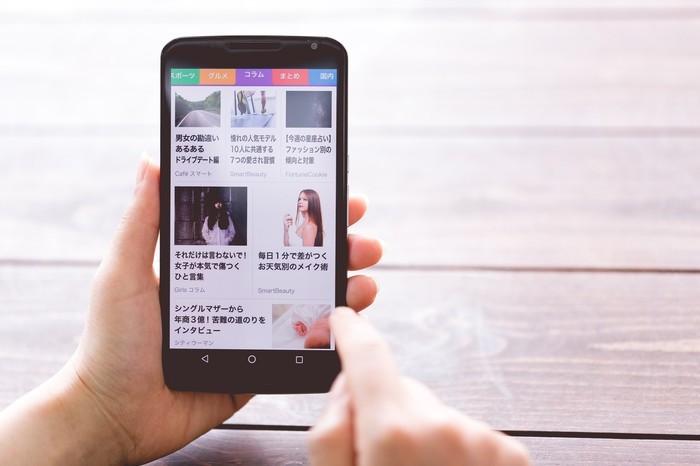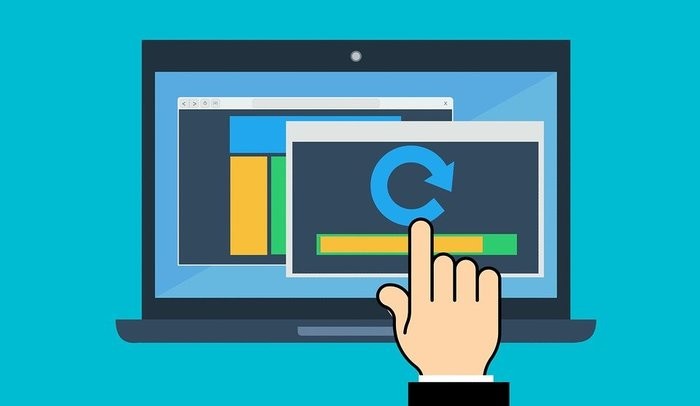PCの場合、まずブラウザ上で右上にあるメニューアイコンから「設定」を選択します。次に「プライバシーとセキュリティ」「サイトの設定」「ポップアップとリダイレクト」をクリックします。
すると「サイトにポップアップの送信やリダイレクトの使用を許可しない」が出てくるので、これを有効化にしましょう。
iPhone・iPadでポップアップ広告をブロックする場合
iPhoneやiPadの場合もポップアップ広告を非表示にできます。
右下のメニューアイコンからまず「設定」をタップしましょう。次に「コンテンツの設定」「ポップアップのブロック」の順に選択し、設定を有効化すれば完了です。
Androidでポップアップ広告をブロックする場合
まずChromeを開き、右上のメニューをタップし、「設定」「サイトの設定」の順で選択しましょう。
広告をブロックする場合、「広告」をタップし、表示設定を有効にします。
ポップアップを非表示にする場合、「サイトの設定」「ポップアップとリダイレクト」の順で選択し、表示される設定を有効にしましょう。
Chromeにおすすめなブロック機能のある拡張機能
Chromeで表示されるポップアップ広告をブロックするための拡張機能が今ではいくつもあります。
その中で今回は、特に使用している方が多く、信頼を得ている2つの拡張機能を紹介します。どちらもインストールするだけと手間いらずなものです。
Adblock Plus – free ad blocker
Adblock Plusは、広告をブロックする拡張機能の1つです。
デフォルトの広告ブロックのレベルは、厳しいわけではありません。しかしその他のアプリ使用時などに支障をきたすことはなく利用可能です。
広告をブロックする機能をしっかりと果たしてくれます。
AdBlock
AdBlockも上記同様に広告をブロックする拡張機能で定番です。
利用方法はインストールするだけです。特別設定をすることなく広告をブロックしてくれます。
この拡張機能は1,000万人以上のユーザーが使用するほどの信頼性があります。
Chromeで勝手に広告が表示された時の対処法やブロックする拡張機能を知ろう
ここまでChromeで広告が表示される際の6つの対象法を紹介してきました。あなたがこれから実施しようと考える方法はありましたか?
また拡張機能をインストールすることで、広告の表示回数を少なくすることが可能です。これはとてもやりやすい方法ですので、ぜひ試してください。